Comment réparer « Erreur d'analyse : erreur de syntaxe, inattendue » dans WordPress
Publié: 2023-12-06Construire votre propre espace sur le Web avec WordPress est passionnant, mais parfois, un petit problème appelé « Erreur d'analyse : erreur de syntaxe, inattendue » peut mettre un frein aux travaux.
Cette erreur peut survenir pour diverses raisons, allant d'une simple faute de frappe dans votre code à des problèmes plus complexes au sein de votre thème ou de vos plugins.
Mais n’ayez crainte !
Dans cet article, nous vous aiderons à résoudre cette erreur et à remettre votre site Web en parfait état.
Es-tu prêt? Commençons.
Table des matières
- Qu'est-ce que l'erreur « Erreur d'analyse : erreur de syntaxe, inattendue » dans WordPress ?
- Causes courantes de « Erreur d'analyse : erreur de syntaxe, inattendue » dans WordPress
- Comment réparer « Erreur d'analyse : erreur de syntaxe, inattendue » dans WordPress
- Activer le mode débogage
- Modification du code
- Désactivation des plugins et des thèmes
- Conseils pour éviter les erreurs d’analyse dans WordPress
- Conclusion
1 Qu'est-ce que l'erreur « Erreur d'analyse : erreur de syntaxe, inattendue » dans WordPress ?
L'« Erreur d'analyse : erreur de syntaxe, inattendue » est une erreur qui se produit lorsque WordPress rencontre un élément inattendu ou invalide dans le code PHP, l'empêchant d'interpréter et d'exécuter correctement les instructions.
La fonctionnalité de votre site Web repose sur des instructions écrites dans un langage de programmation – dans ce cas, PHP, largement utilisé dans les thèmes et plugins WordPress. Lorsque l'interpréteur PHP rencontre une commande qu'il ne peut pas comprendre ou attend quelque chose de différent de ce qui est écrit, il renvoie une « erreur d'analyse ».
La partie « Erreur de syntaxe » du message implique un problème dans la structure de votre code. Pensez-y comme à un malentendu linguistique ; vos instructions ne sont pas communiquées d’une manière que l’ordinateur comprend et cela devient confus.
L'élément « Inattendu » indique que quelque part dans votre code, il y a une instruction ou un caractère que l'interpréteur n'a pas anticipé à ce moment précis. Il peut s'agir d'un point-virgule manquant, d'une fonction mal saisie ou d'un crochet supplémentaire qui s'écarte de ce à quoi l'interprète s'attendait.
Lorsque WordPress analyse le code PHP, il recherche des règles et des structures de syntaxe spécifiques pour s'assurer qu'il est valide et peut être exécuté correctement.
Voici quelques exemples:
- erreur de syntaxe, fin de fichier inattendue
- erreur de syntaxe, jeton inattendu
- erreur de syntaxe, variable inattendue
- SyntaxError: Identifiant inattendu
Maintenant que vous comprenez cette erreur d’analyse, discutons de ses causes.
2 causes courantes de « Erreur d'analyse : erreur de syntaxe, inattendue » dans WordPress

Les erreurs d’analyse n’apparaissent pas d’elles-mêmes sur votre site Web ; c'est plutôt le résultat d'une erreur survenue dans le code de votre site Web, comme :
- Citations ou parenthèses non fermées : le fait de ne pas fermer les guillemets ou les parenthèses peut perturber l'analyseur PHP.
- Caractères manquants : un caractère manquant, tel qu'un point-virgule, un guillemet ou une parenthèse, peut amener WordPress à mal interpréter le code et déclencher l'erreur.
- Syntaxe incorrecte : l'utilisation d'une syntaxe incorrecte, comme l'utilisation d'un mauvais mot-clé ou le placement d'une instruction au mauvais endroit, peut également provoquer une erreur.
- Code incompatible : un code incompatible, tel que du code écrit pour une ancienne version de PHP, peut également déclencher l'erreur.
- Fichiers corrompus ou modifiés : si un fichier principal de WordPress ou un fichier de plugin/thème a été corrompu ou modifié involontairement, cela peut introduire des erreurs de syntaxe.
Cette erreur se produit souvent lorsque vous modifiez de manière incorrecte le code dans le plugin WordPress ou l'éditeur de fichiers de thème.
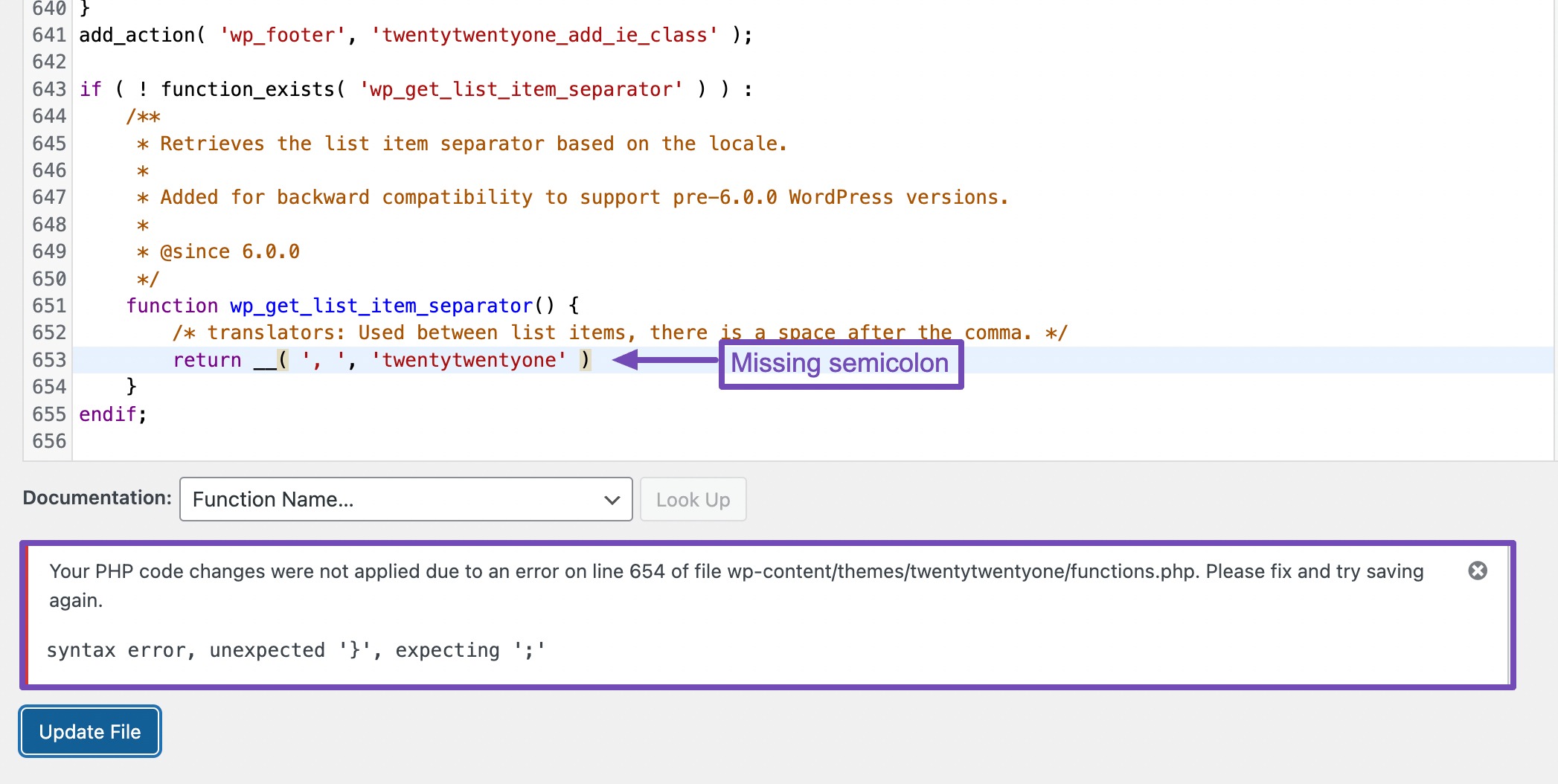
Dans l'exemple ci-dessus, l'erreur d'analyse s'est produite en raison de l'absence de point-virgule. L'ajout du point-virgule manquant à la ligne mentionnée résoudra le problème.
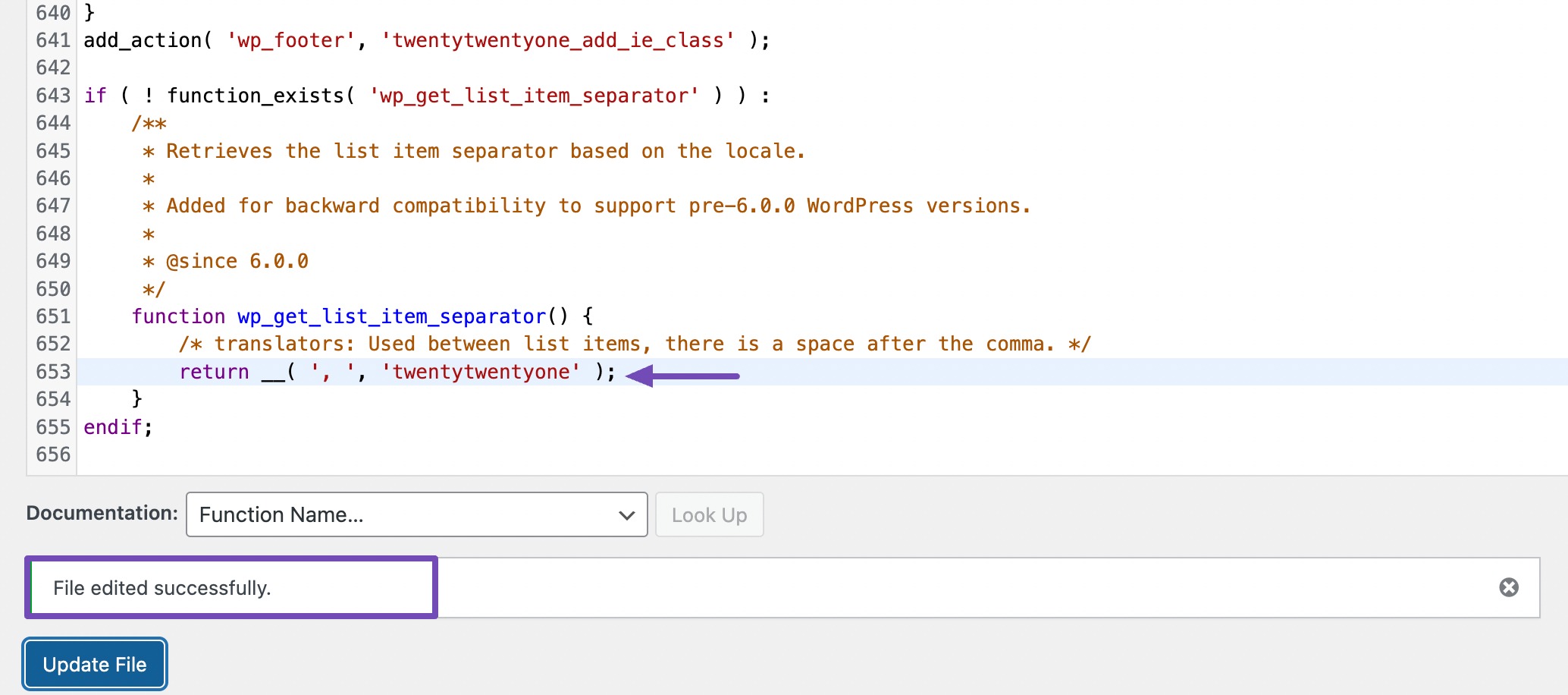
De même, si vous rencontrez une erreur « non fermée » suivie d’un caractère et d’un numéro de ligne spécifiques, vérifiez le code pour les accolades manquantes. Dans l’exemple ci-dessous, l’accolade fermante correspondante manquait.
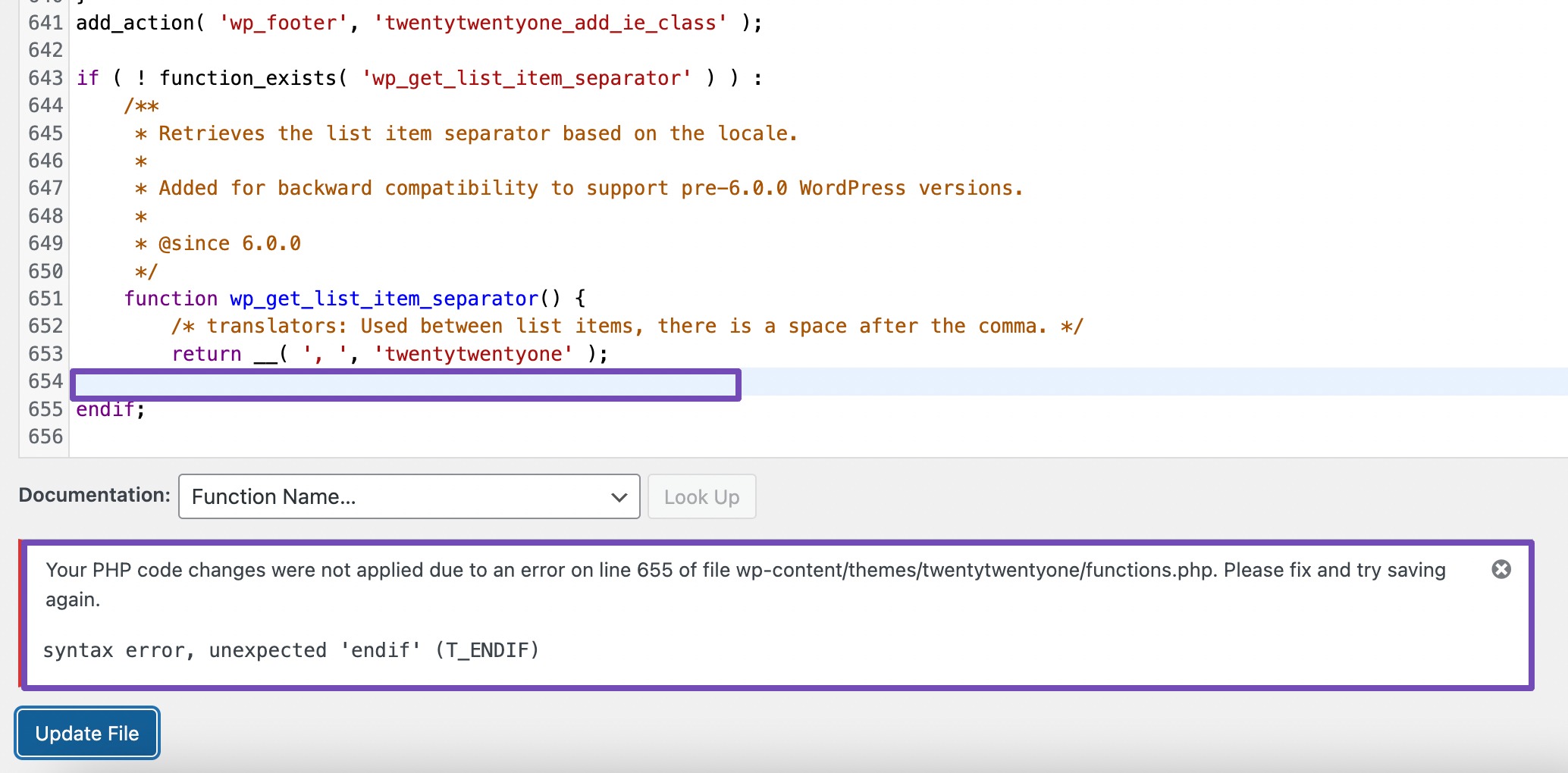
Remarque : pour corriger les erreurs pendant que vous modifiez le code dans l'éditeur de fichiers WordPress, cliquez simplement n'importe où dans le fichier, utilisez « Ctrl + Z » (Windows) ou « Commande + Z » (Mac) pour annuler les modifications récentes, puis appuyez sur « Mettre à jour ». Déposer".
Même si vous ne le faites pas, WordPress n’enregistrera toujours pas les modifications tant que le code n’est pas correct.
Ainsi, vous pouvez toujours actualiser la page pour annuler vos modifications précédentes, ce qui résoudra immédiatement le problème.
Les erreurs d'analyse ne sont pas difficiles à corriger, mais vous devez comprendre comment fonctionne le code et comment le modifier.
Cependant, si vous n’avez aucune connaissance en codage, nous vous montrerons une bonne alternative pour résoudre ce problème.
Nous verrons comment résoudre ce problème si vous n'avez pas accès à votre tableau de bord WordPress.
3 Comment corriger « Erreur d'analyse : erreur de syntaxe, inattendue » dans WordPress
La plupart du temps, lorsque cette erreur d’analyse se produit officiellement, elle peut sûrement vous empêcher d’accéder à votre tableau de bord WordPress.
Mais si cela ne vous a pas exclu de votre tableau de bord WordPress, vous pouvez essayer de restaurer la sauvegarde précédente de votre site Web.
Alternativement, si vous avez récemment apporté des modifications à un code, veuillez revoir les modifications que vous avez apportées. Il est possible que l'erreur soit causée par une erreur que vous avez commise dans le code.
Tout en examinant attentivement le code, recherchez les parenthèses ou crochets manquants ou incompatibles, ou peut-être des points-virgules dans le PHP.
Vous pouvez également télécharger le code et le coller dans n'importe quel vérificateur ou éditeur de syntaxe PHP pour déterminer où se produit l'erreur.
Si vous ne pouvez effectuer aucune de ces opérations ou si elles ne fonctionnent pas, suivez les étapes ci-dessous pour résoudre rapidement cette erreur.
3.1 Activer le mode débogage
Le mode WP Debug est un outil de diagnostic qui vous aide à identifier et à déboguer les erreurs de votre site WordPress.
Normalement, lorsque WordPress vous exclut de votre tableau de bord d'administration, vous verrez une page vierge avec un message similaire à celui-ci :
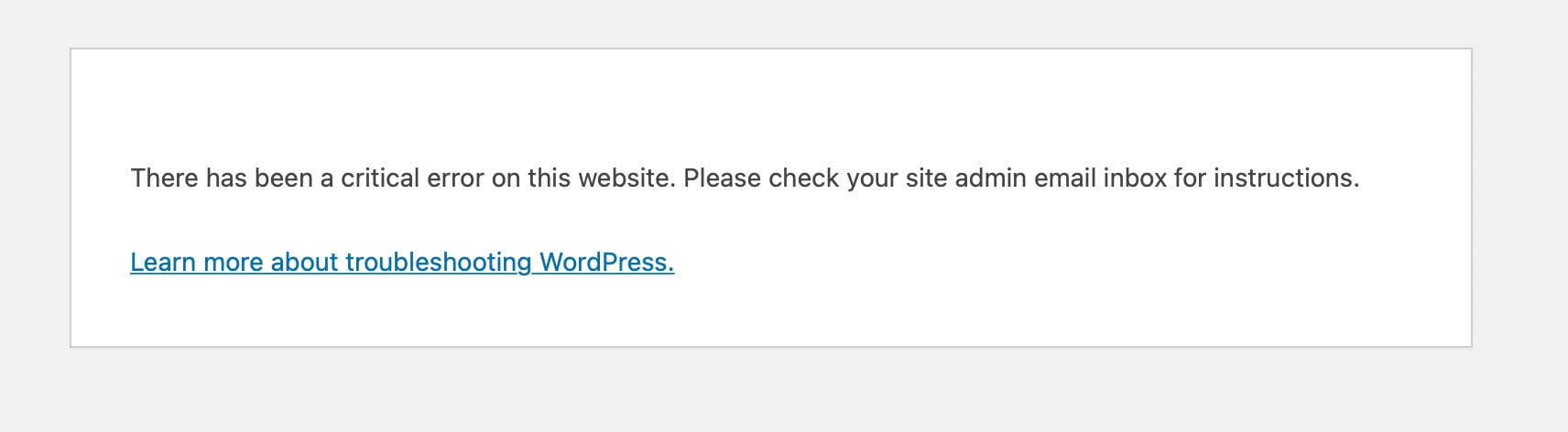
Avec ce message, vous ne pourrez pas déterminer la cause réelle de cette « erreur critique » car plusieurs problèmes peuvent déclencher ce message dans WordPress.
Lorsque le mode de débogage WP est activé, il affichera le message d'erreur PHP, la cause et la direction d'où vient l'erreur.
Vous pouvez activer le débogage via votre cPanel ou un plugin WordPress. Si vous pouvez vous connecter à votre tableau de bord WordPress, vous pouvez utiliser un plugin pour activer le mode débogage.
Mais pour l’instant, nous utiliserons la méthode d’hébergement ou cPanel. Alors connectez-vous à votre cPanel ou DirectAdmin.
Alors, sélectionnez Gestionnaire de fichiers et accédez à public_html sur la page résultante.
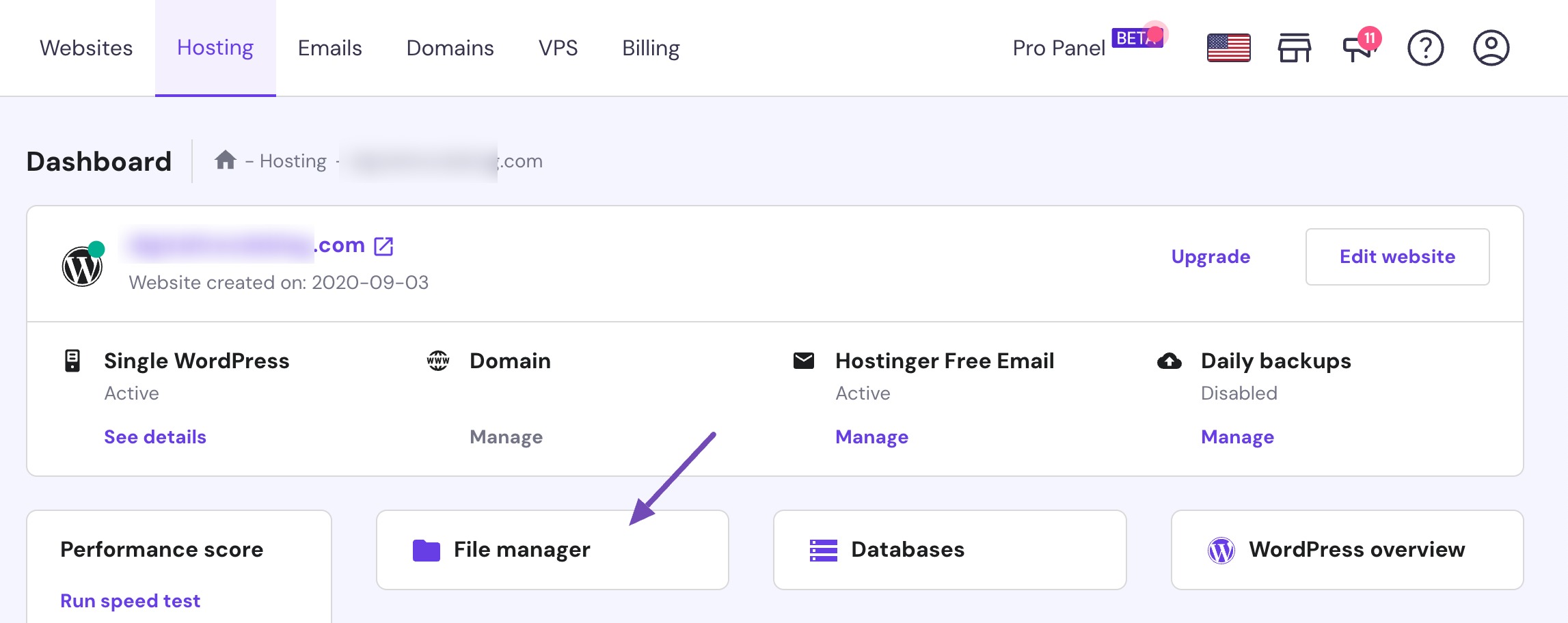
Ensuite, faites défiler vers le bas et recherchez le fichier wp-config.php .
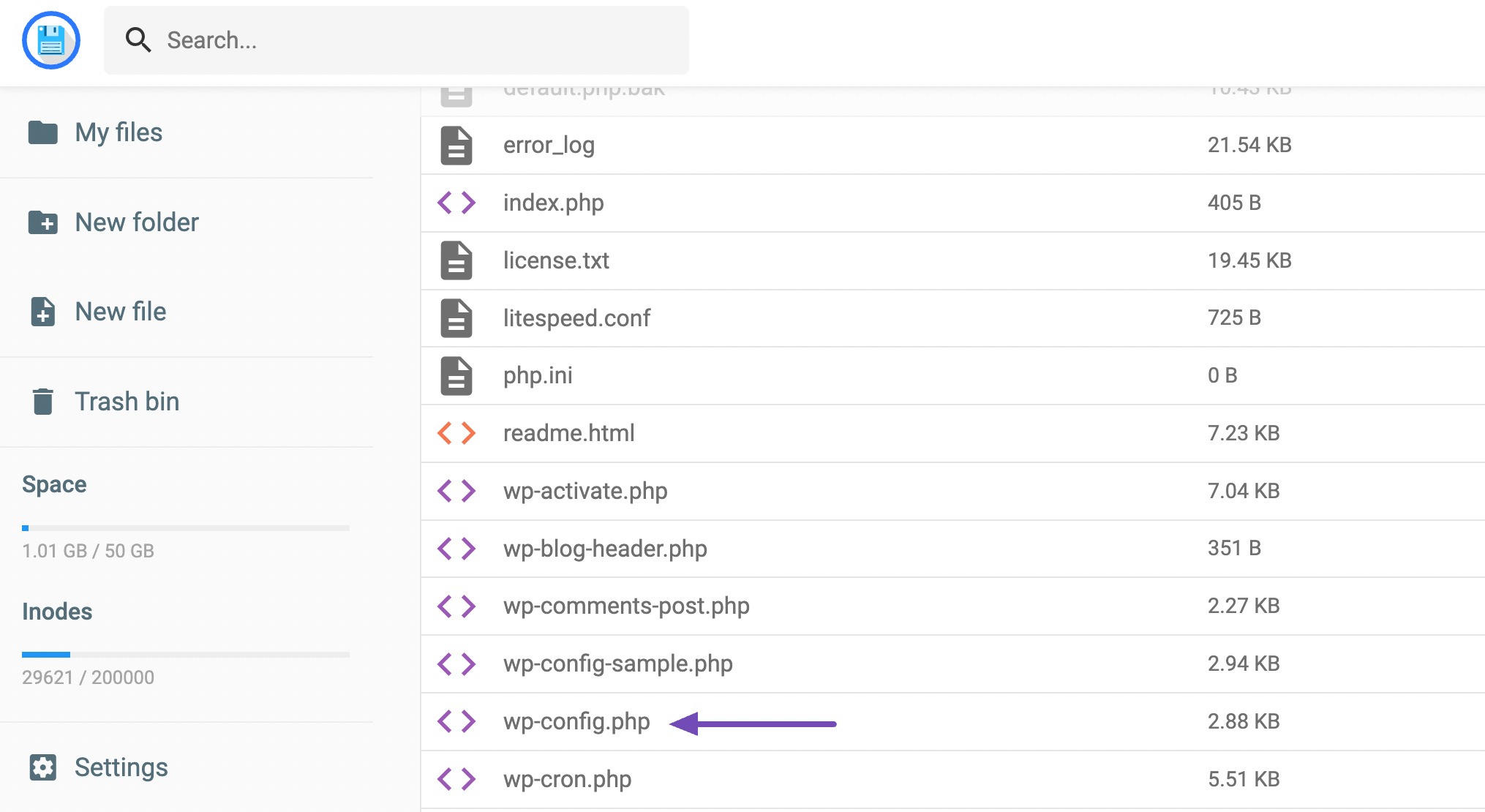
Lorsque vous le voyez, survolez-le, cliquez avec le bouton droit, puis sélectionnez Modifier .
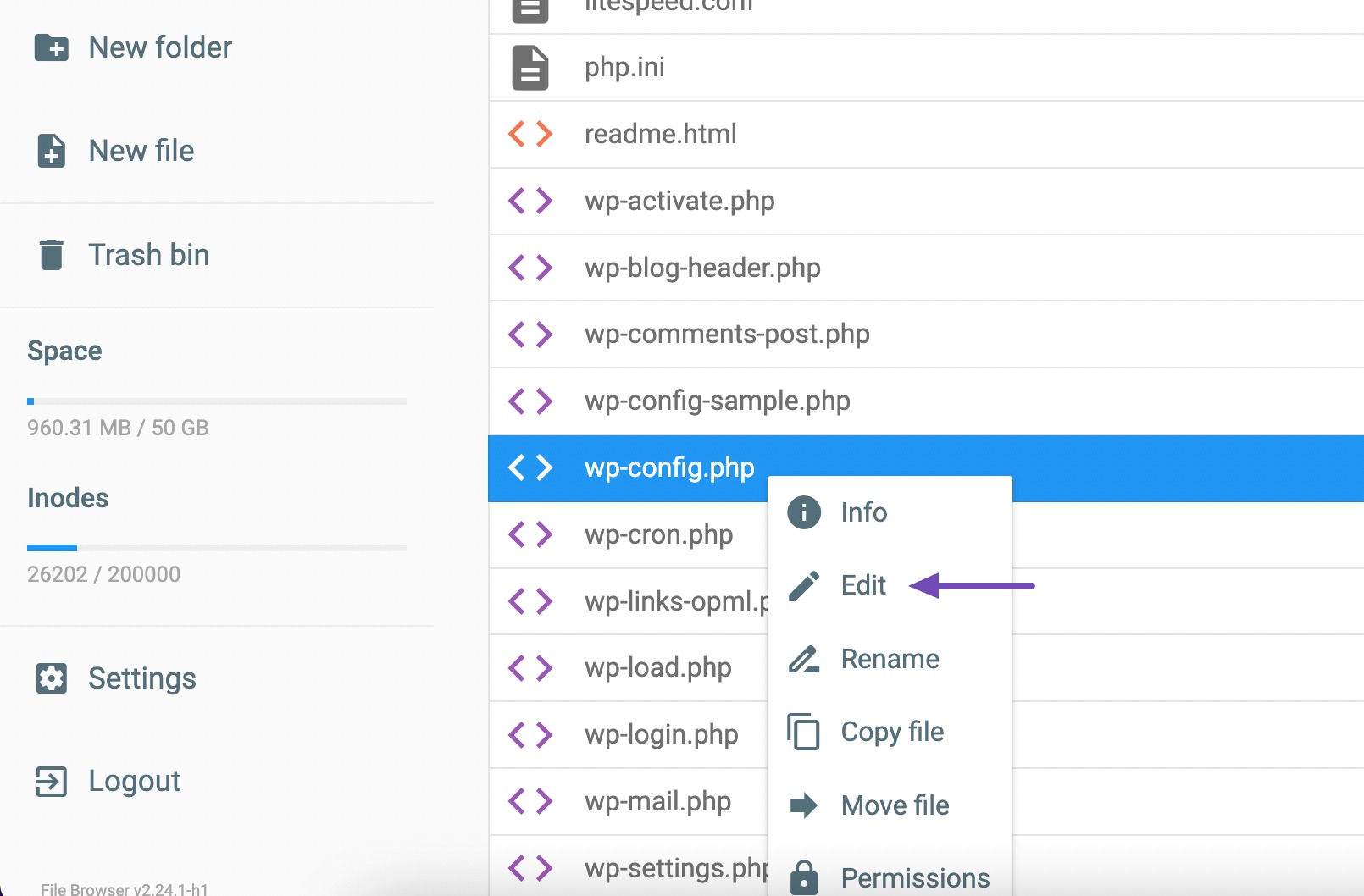
Après avoir cliqué sur Modifier, vous serez redirigé vers la page où vous pourrez activer le mode débogage. Descendez en bas de page.
Regardez bien avant le « /* C'est tout, arrêtez d'éditer ! Bonne publication. */" section. Vous devriez voir «define( 'WP_DEBUG', false );» comme indiqué ci-dessous.
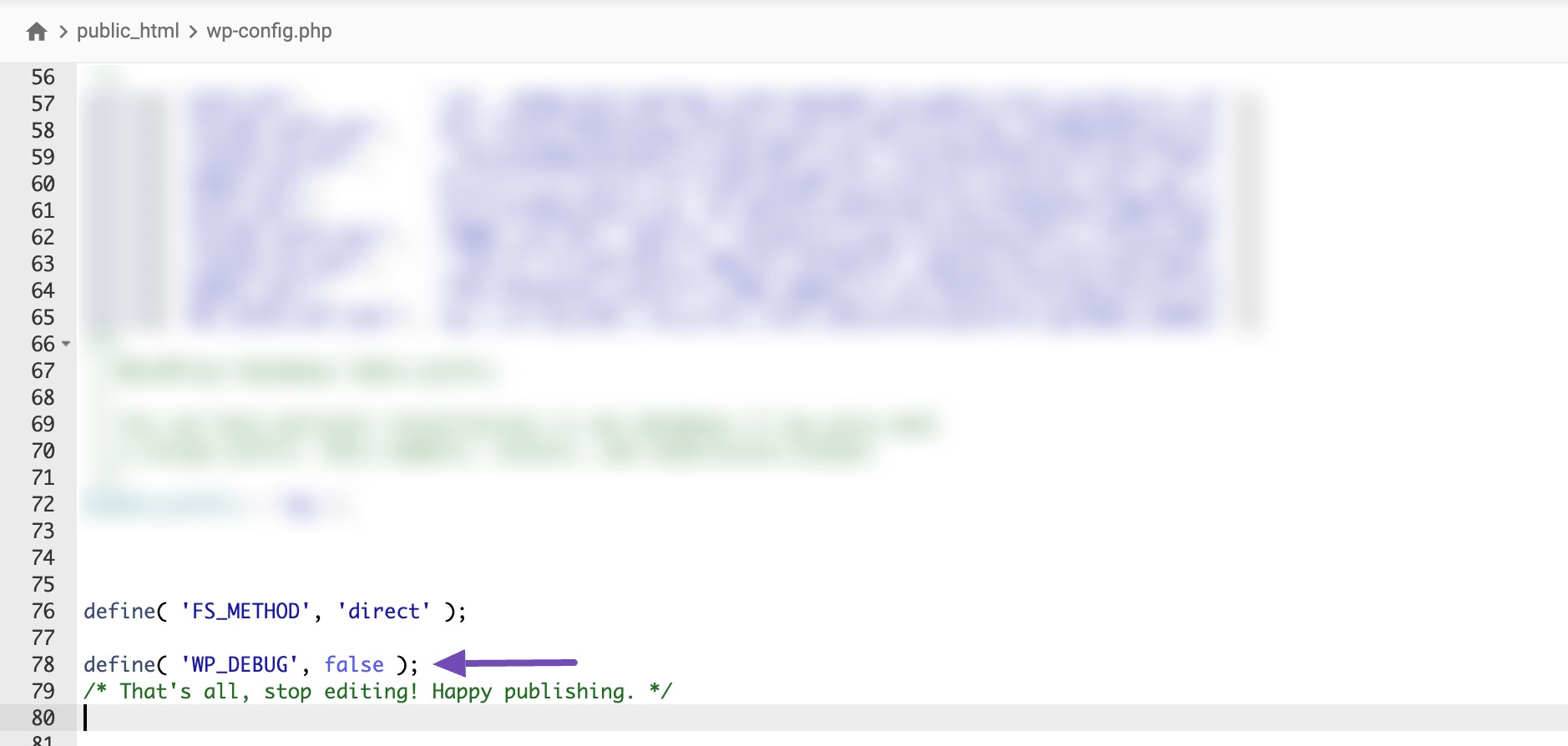
Veuillez remplacer false par true et enregistrer vos modifications, comme indiqué ci-dessous.
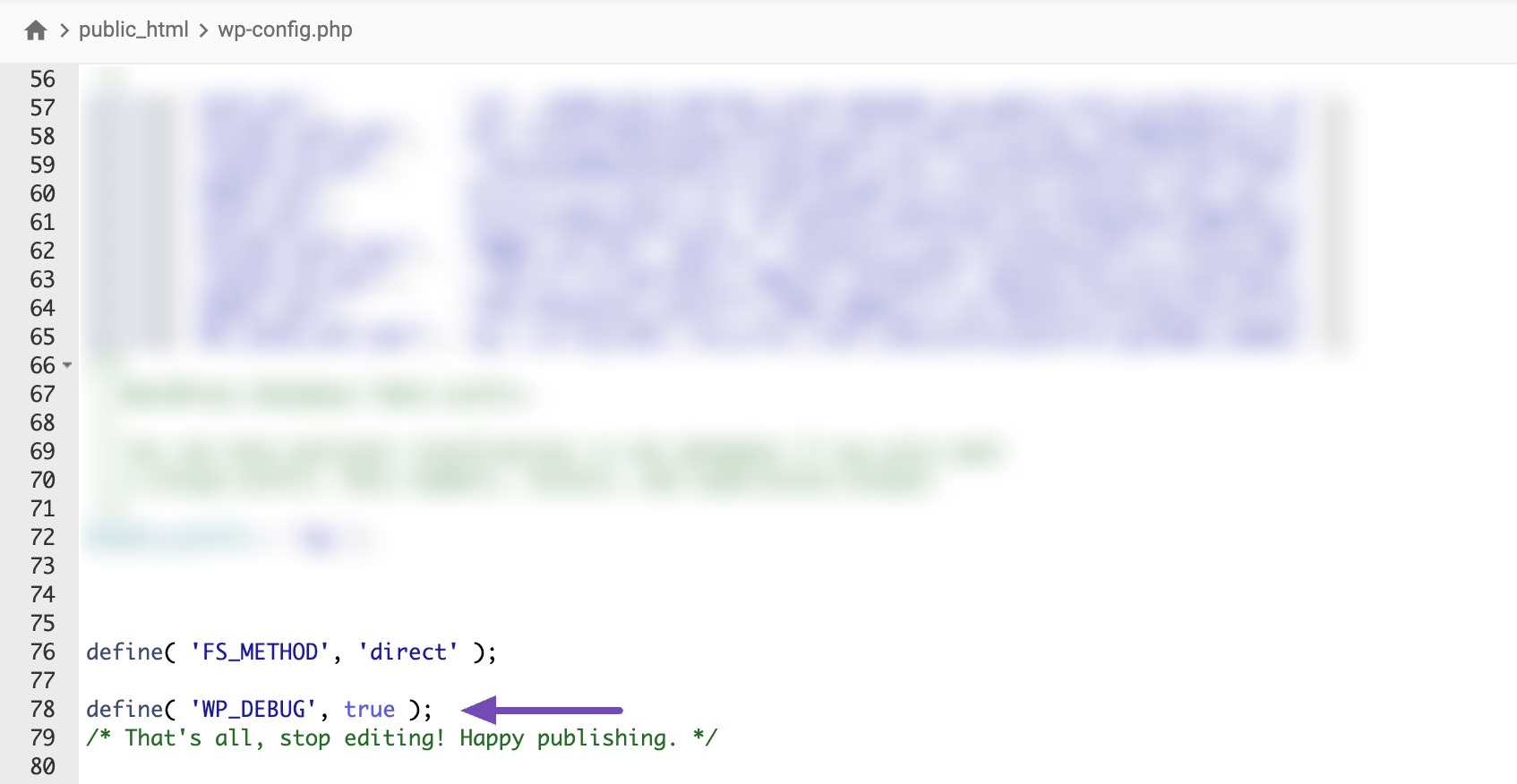
Si vous n'y voyez pas le code de débogage, vous devez copier et coller le code ci-dessous dans cette zone.
define('WP_DEBUG', true);Après avoir enregistré vos modifications, rechargez votre site WordPress.
Vous remarquerez qu'il affichera à nouveau l'erreur critique et vous fournira des détails sur l'erreur affectant votre site Web.
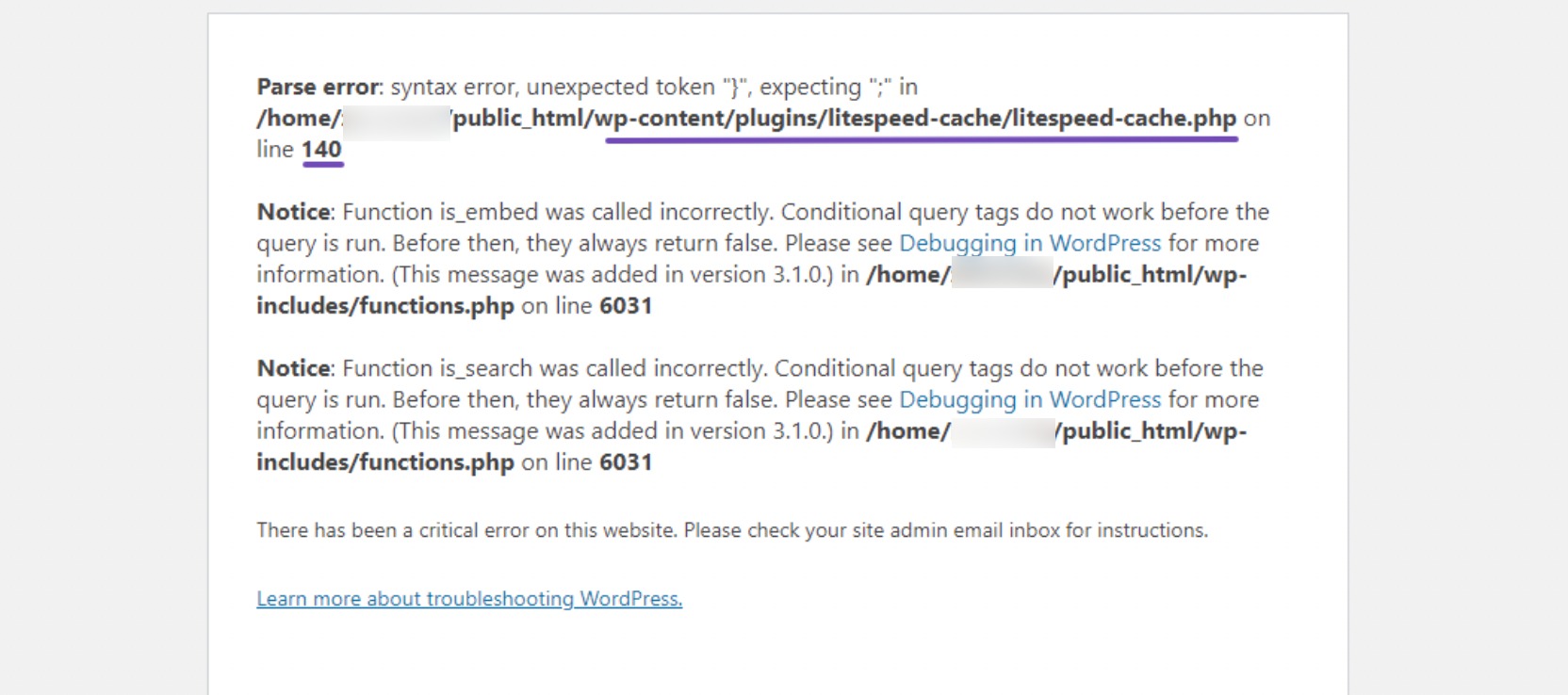
Examinez attentivement l'erreur affichée dans l'image ci-dessus, en particulier la première ligne. C'est ici que vous trouverez les principales informations sur l'erreur.

La ligne du fichier où l'erreur s'est produite est également fournie pour votre commodité. Nous allons résoudre l'erreur à partir de cet emplacement.
3.2 Modification du code
Nous utiliserons l'emplacement spécifié dans l'image ci-dessus pour résoudre le problème. L'emplacement est /home/sitefolder/public_html/wp-content/plugins/litespeed-cache/litespeed-cache.php sur la ligne 140.
Cependant, il est possible que l'erreur soit liée à des thèmes plutôt qu'à des plugins, en fonction de l'erreur d'analyse fournie.
Il est essentiel de suivre les instructions fournies par l'erreur Parse. Dans l'exemple d'erreur fourni, le message d'erreur identifie un plugin particulier comme source du problème.
Connectez-vous donc à votre site via FTP ou le panneau d'hébergement et accédez à la page public_html , sélectionnez wp-content , puis choisissez plugins , comme indiqué ci-dessous.
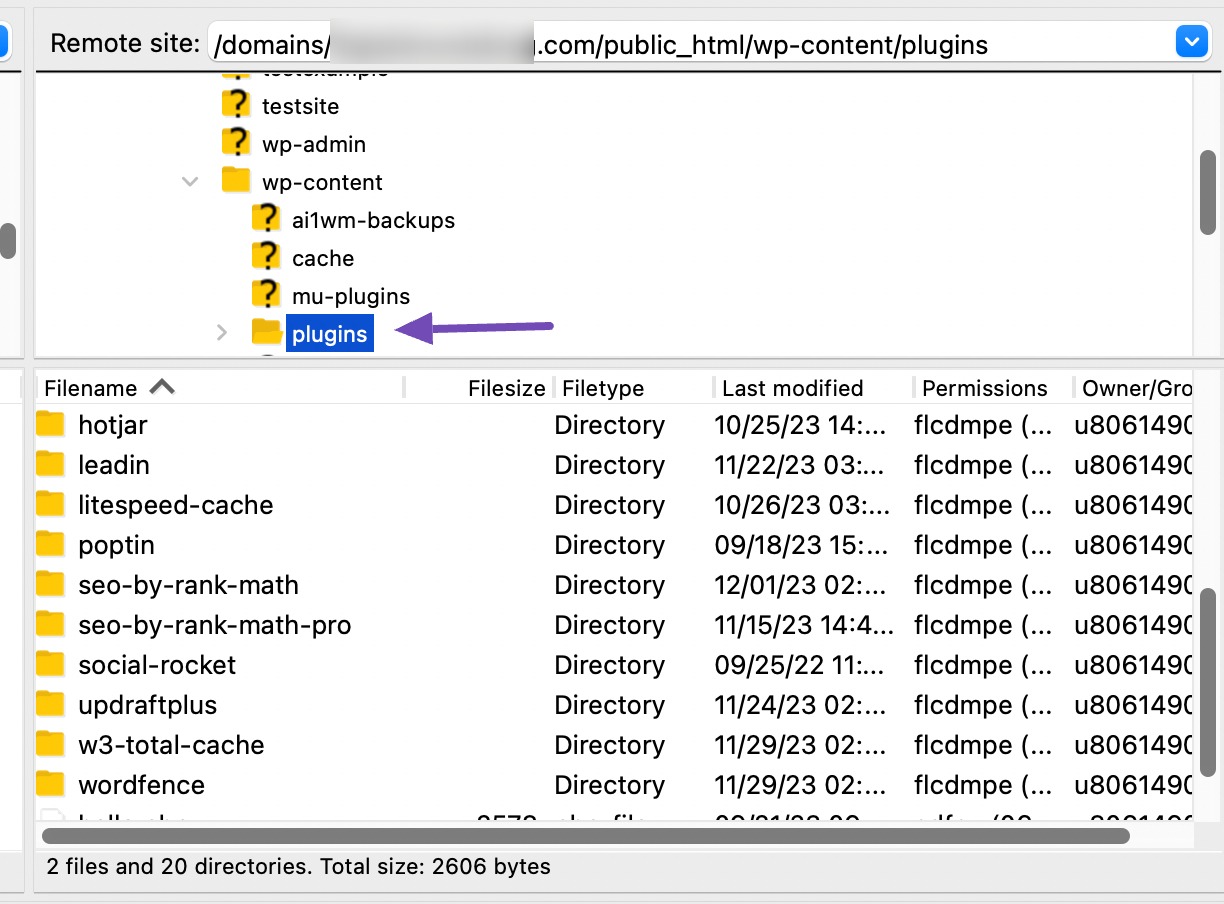
Assurez-vous de sélectionner le plugin indiqué par l'erreur Parse.
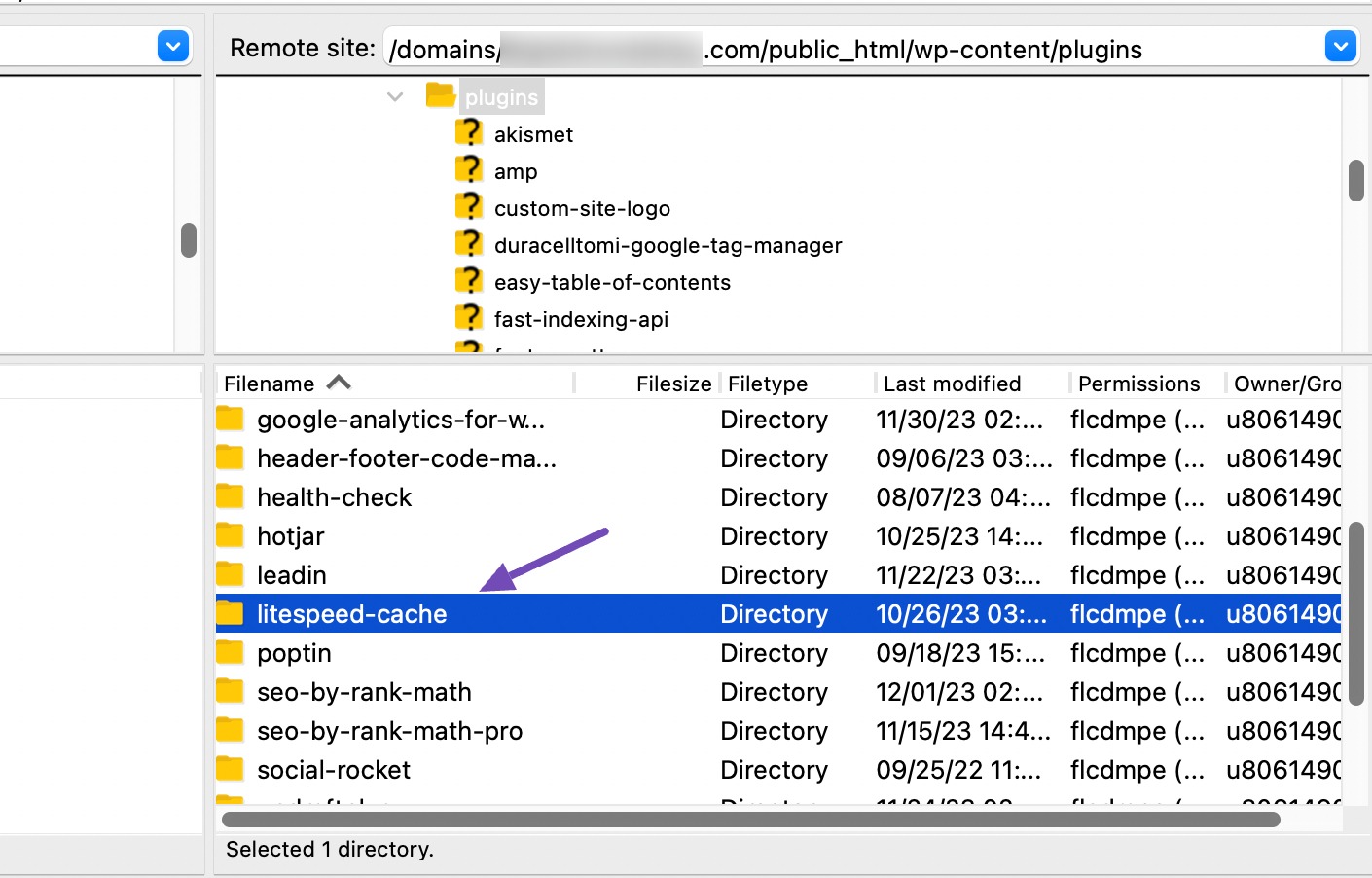
Si vous choisissez le plugin ou le thème, il vous redirigera vers l'emplacement du fichier lié au plugin ou au thème.
Pour télécharger le fichier du plugin, faites un clic droit dessus et cliquez sur Télécharger , et une fois téléchargé, sélectionnez Modifier .
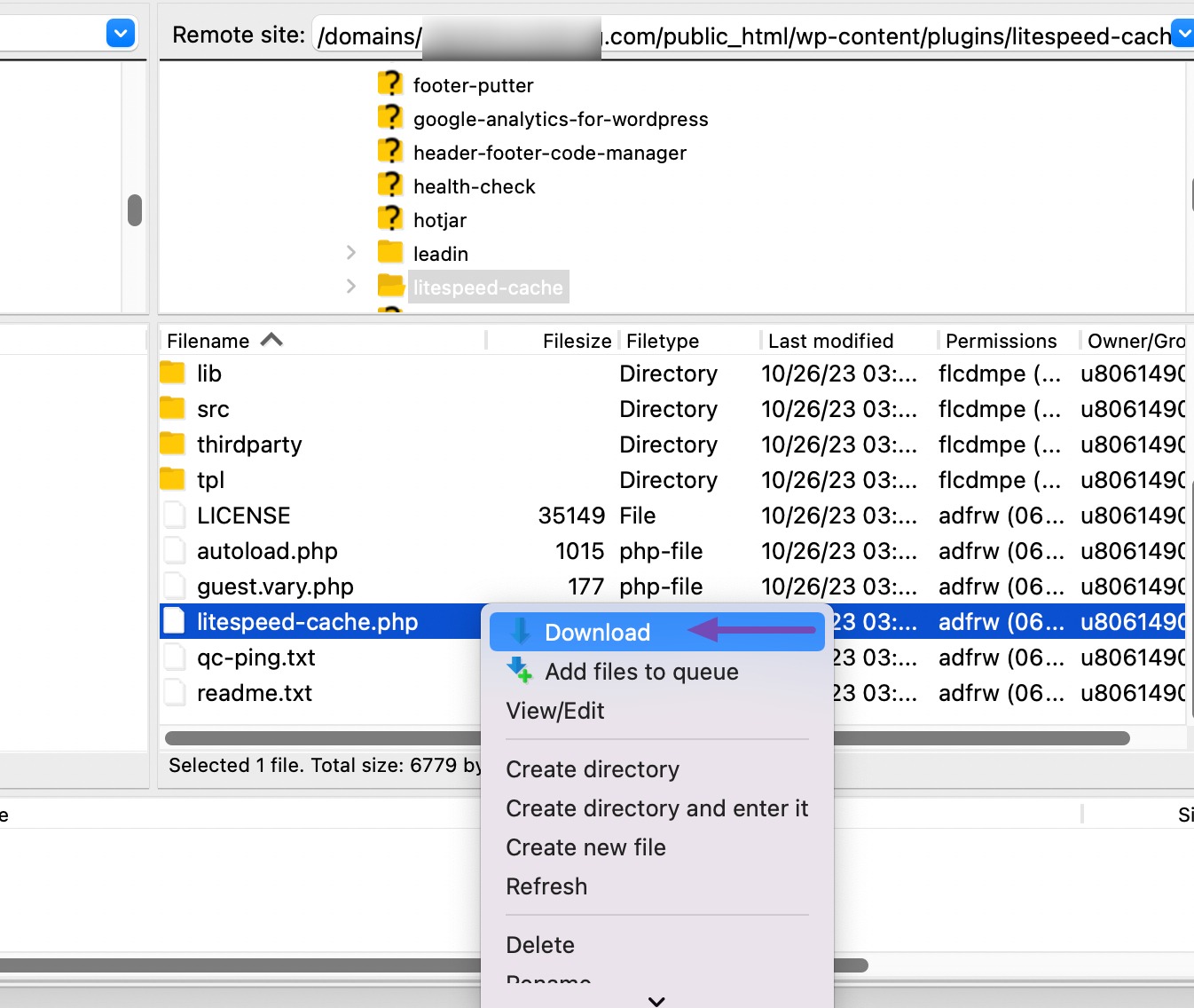
Conserver une sauvegarde du fichier du plugin est crucial pour éviter de commettre des erreurs directement sur le code du fichier et permet également une édition de code séparée à l'aide d'un éditeur de code dédié.
Après avoir cliqué sur Modifier, vous devrez trouver la ligne spécifique indiquée par l'erreur d'analyse.
Dans notre exemple, il précise « ligne 140 ». Par conséquent, vous devez faire défiler jusqu'à la ligne 140 pour identifier et corriger l'erreur.
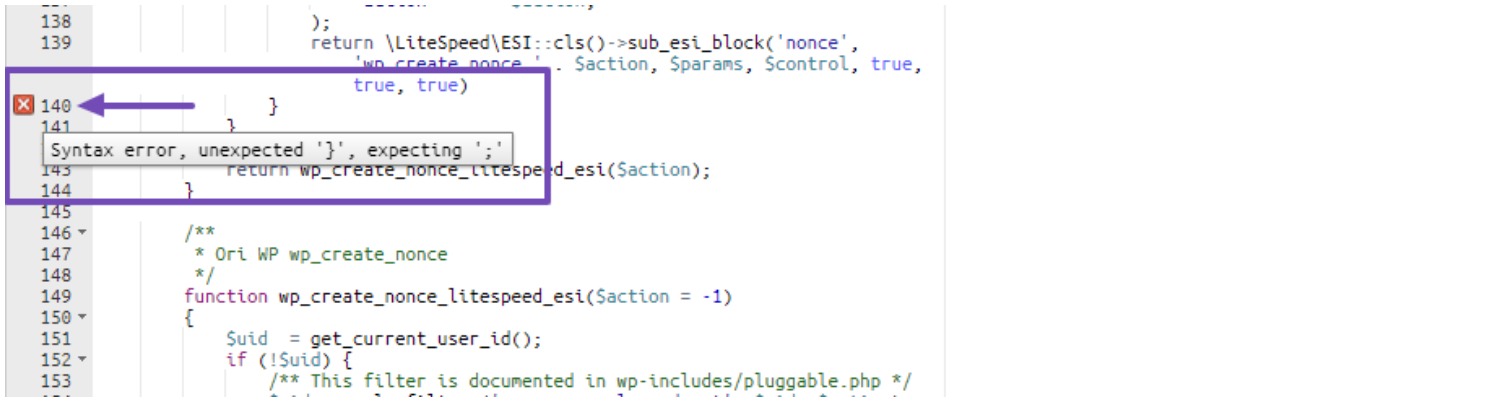
Dans l'image ci-dessus, remarquez une icône de temps rouge à côté de la ligne 140. Passez la souris dessus pour voir le message "Erreur de syntaxe, '}' inattendu, attendu ';'."
Après vérification, vous remarquerez que le message d'erreur indique que vous attendez « ; » .
Pour résoudre l'erreur, ajoutez le point-virgule après la chaîne « true) » au bon emplacement.
Pour le résoudre, ajoutez le point-virgule au bon endroit après « vrai) » et cliquez sur le bouton Enregistrer les modifications .
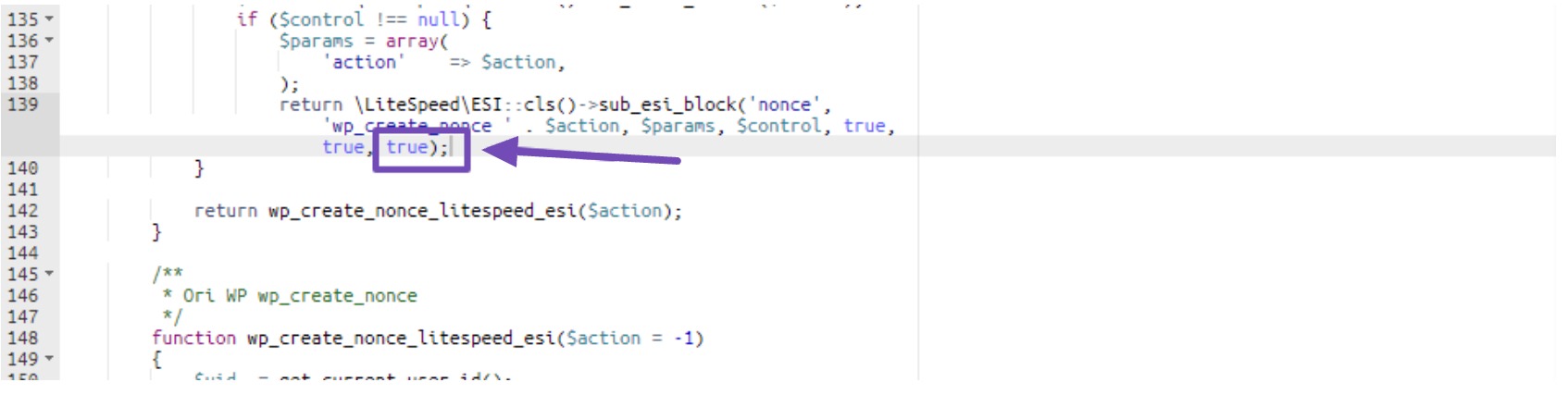
Ainsi, après avoir enregistré les modifications, revenez sur votre site Web WordPress et rechargez la page.
Vous remarquerez que votre page commencera à se charger correctement.
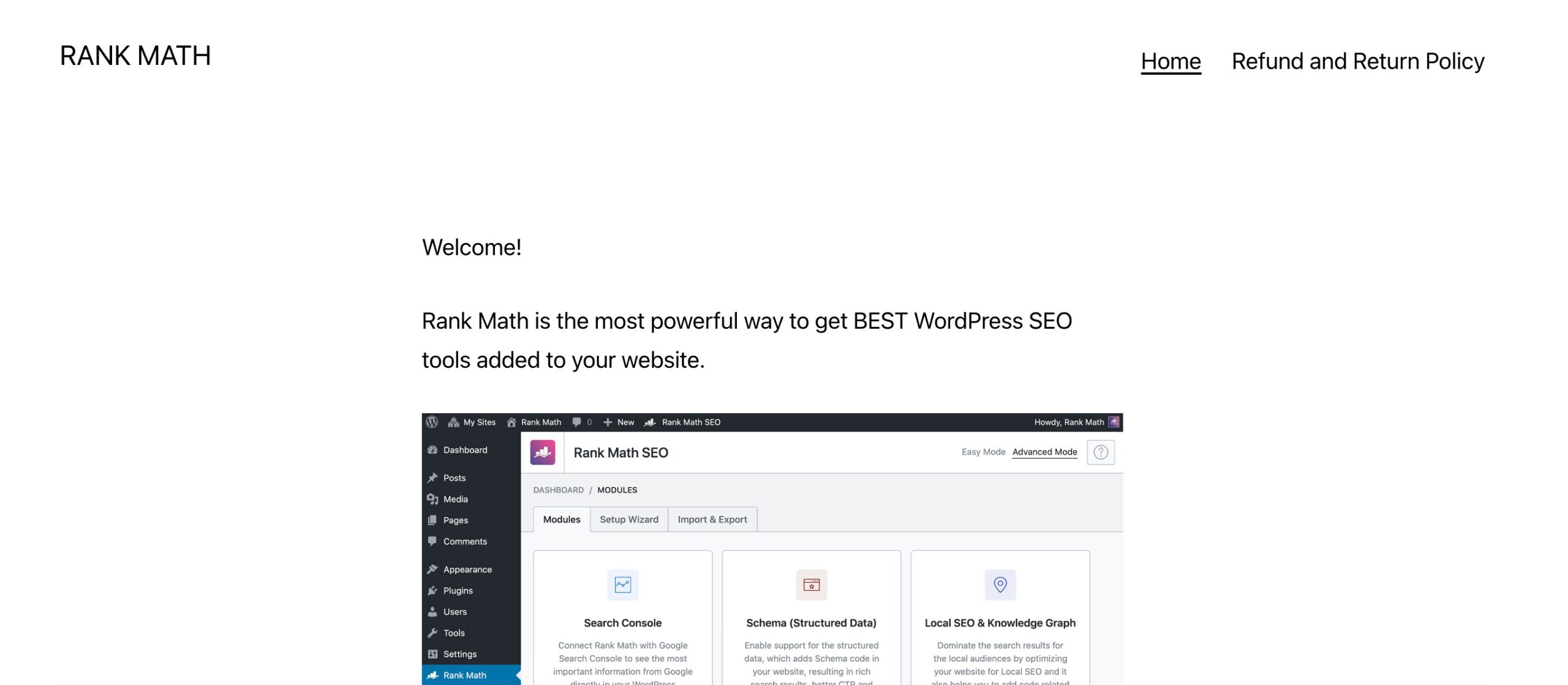
Ainsi, une fois l’erreur corrigée et la page de votre site Web commence à se charger correctement. Veuillez revenir à votre fichier wp-config.php et modifier le paramètre true en false , ou copier et coller ce code, comme indiqué ci-dessous.
define('WP_DEBUG', false); 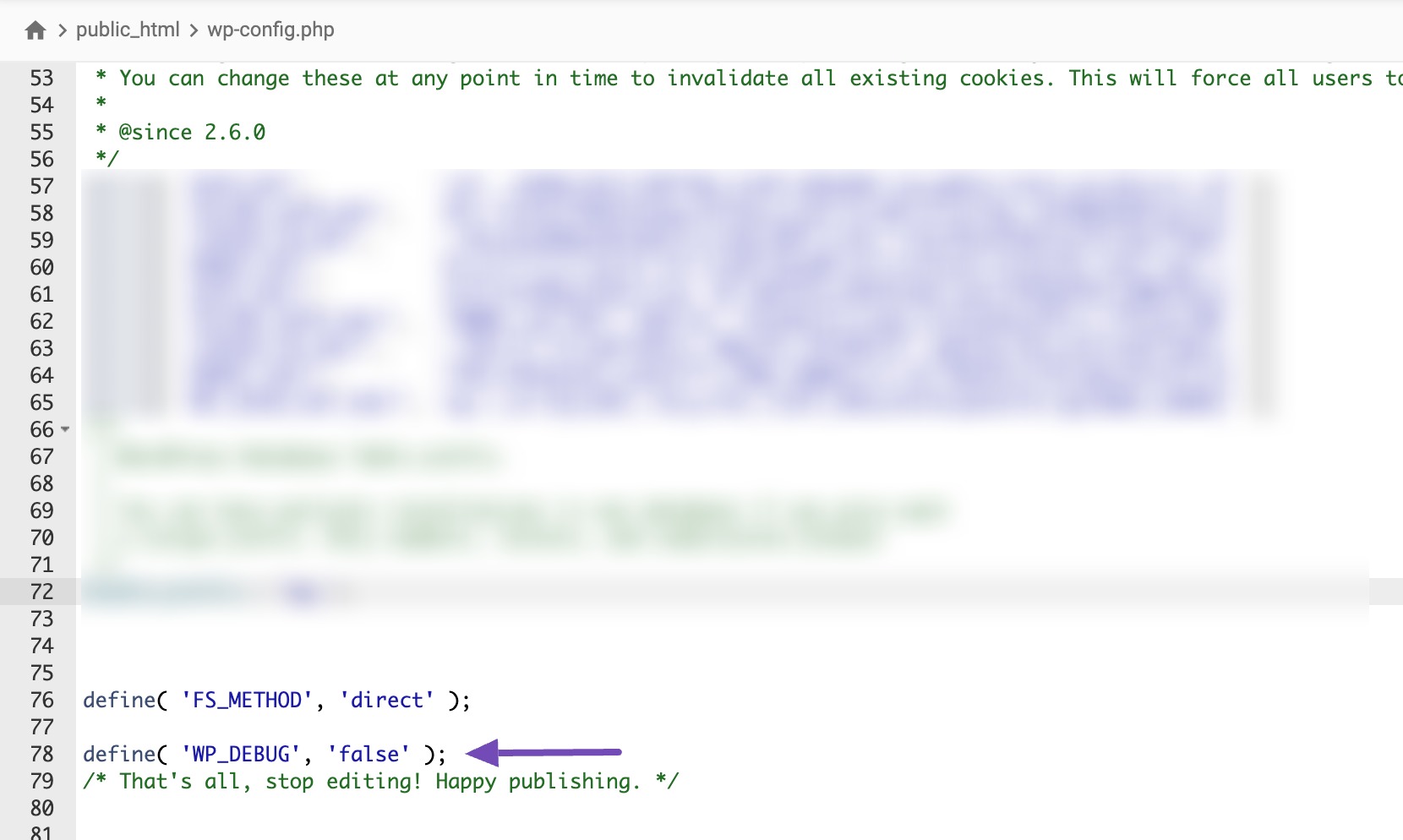
Changer ce WP_DEBUG sur false est vital car cela peut aider à empêcher l'exposition d'informations sensibles sur votre site Web, ce qui peut entraîner des risques de sécurité. Cela peut également ralentir les performances de votre site Web.
Si vous ne parvenez pas à suivre les instructions de solution fournies dans cet article, peut-être parce que vous n'êtes pas un programmeur ou que vous manquez de connaissances en codage, vous devriez essayer cette dernière méthode.
3.3 Désactivation des plugins et des thèmes
N'oubliez pas que vous ne devez utiliser cette méthode que si les méthodes précédentes n'ont pas fonctionné pour vous ou si vous n'y parvenez pas.
Cependant, avant d'essayer cette méthode, nous vous recommandons d'activer le mode débogage, comme indiqué dans la première méthode de cette section, pour identifier le plugin ou le thème exact à l'origine de cette erreur.
Si vous pouvez toujours accéder à votre tableau de bord WordPress, vous devez désactiver vos plugins un par un pour déterminer lequel est à l'origine du problème.
Cependant, si vous êtes exclu de votre tableau de bord WordPress et ne pouvez pas accéder à la section Plugins, vous devez désactiver le plugin ou le thème détecté depuis votre gestionnaire de fichiers.
Ainsi, pendant que vous êtes toujours sur votre gestionnaire de fichiers, accédez à la section public_html → wp-content → plugins , comme indiqué ci-dessous.
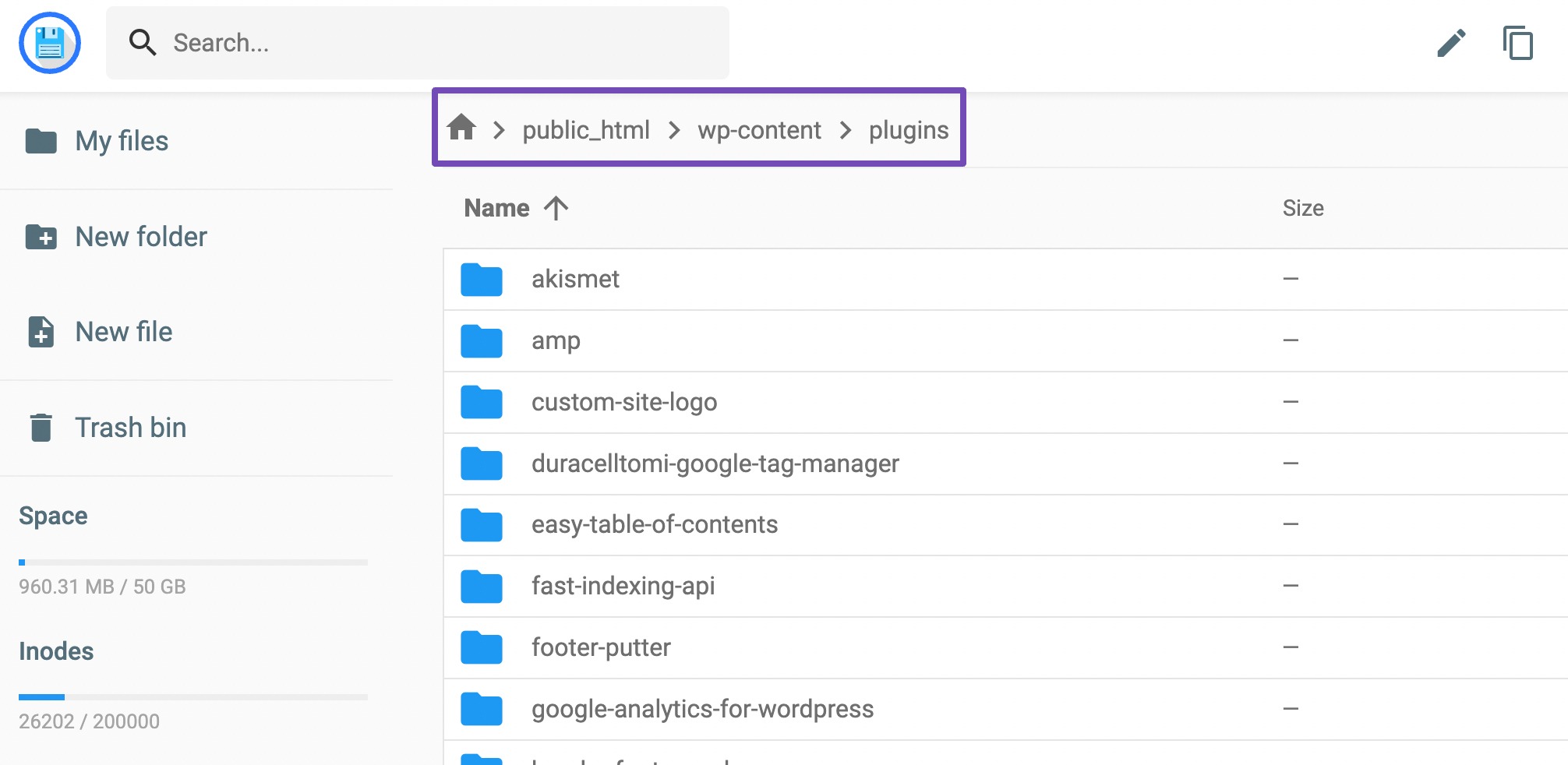
Si l'erreur indique qu'un thème est à l'origine du problème, vous ne pouvez sélectionner que l'option Thèmes . sous l’option plugins .
Nous nous en tiendrons à l'option plugins, mais vous pouvez vous référer à notre guide sur la désactivation des thèmes WordPress pour désactiver les thèmes de votre site.
Ainsi, à partir de la page des plugins, vous devrez faire défiler vers le bas pour trouver le plugin mentionné dans l'erreur d'analyse à l'origine du problème.
Lorsque vous voyez le plugin, faites un clic droit dessus et cliquez sur l'option Renommer , comme indiqué ci-dessous.
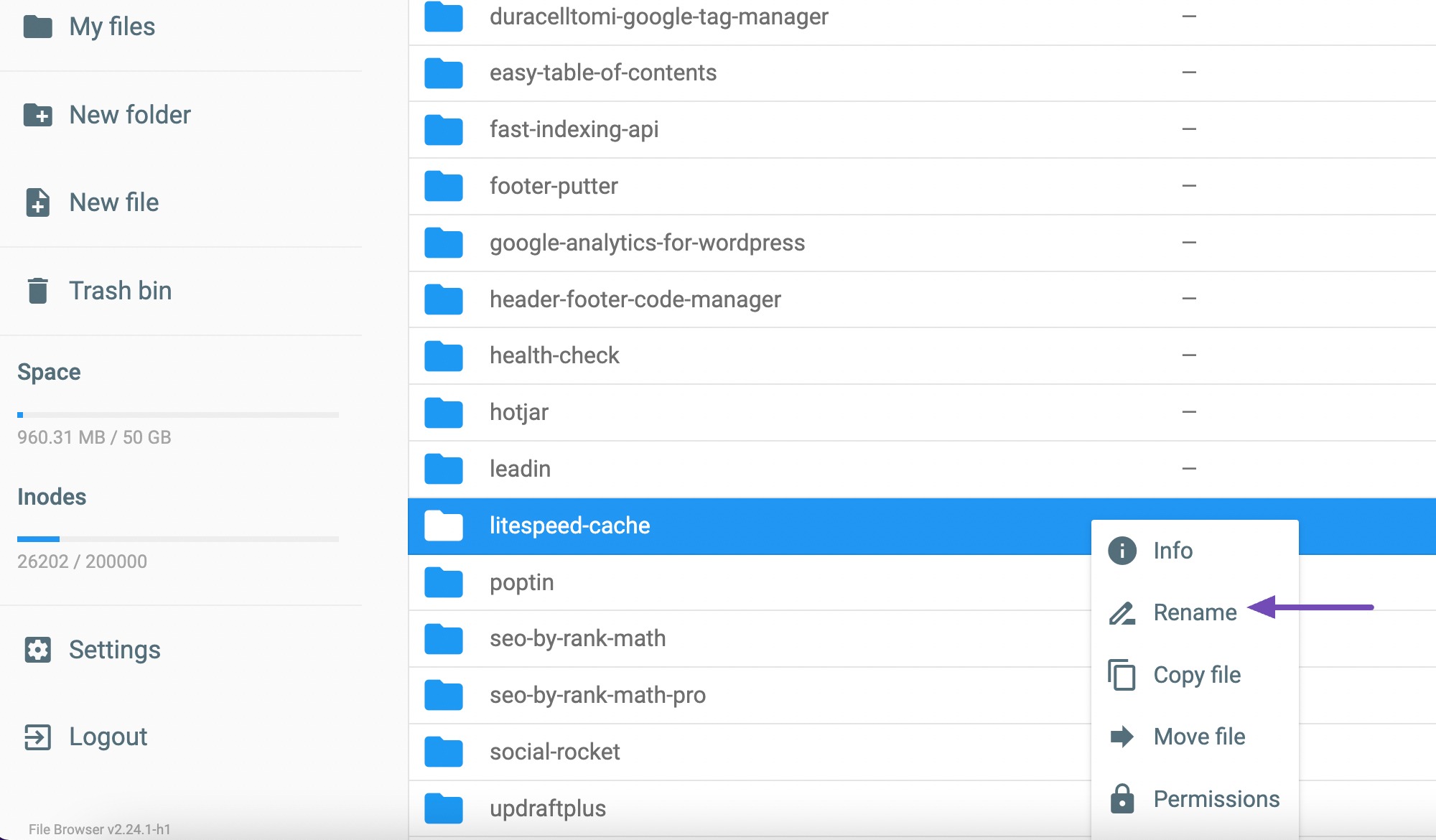
Il vous sera maintenant demandé de saisir un nouveau nom de fichier. Vous pouvez ajouter « -old » au nom du plugin, comme indiqué ci-dessous.
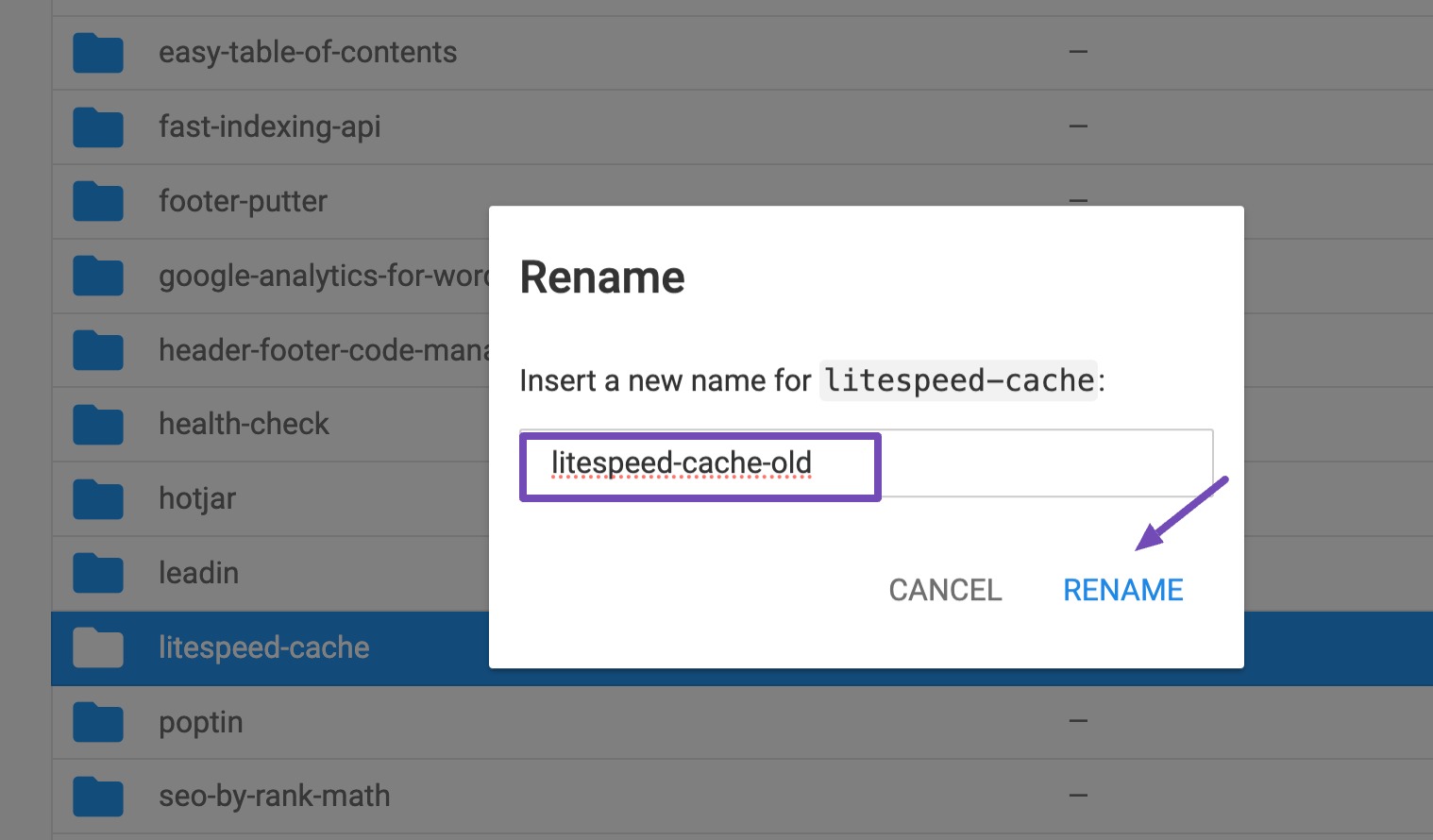
Une fois terminé, cliquez sur le bouton RENOMMER .
Maintenant, revenez à votre site Web et actualisez la page. Vous remarquerez que votre site Web commencera à fonctionner correctement.
4 conseils pour éviter les erreurs d’analyse dans WordPress
Ces conseils sont simples, mais certains propriétaires de sites Web ont du mal à les mettre en œuvre. Nous connaissons tous ces conseils, mais pour une raison ou une autre, nous pouvons oublier de les utiliser efficacement.
Nous ne passerons en revue que quelques précautions pour vous aider à éviter de futures erreurs « Erreur d'analyse : erreur de syntaxe, inattendue ».
- Gardez vos plugins et thèmes à jour : cela permettra de garantir qu’ils sont compatibles avec la dernière version de WordPress et ne contiennent aucun bug susceptible de provoquer des erreurs.
- Installez des plugins à partir de sources fiables : installez uniquement des plugins provenant de sources réputées pour minimiser le risque d'installation de plugins contenant du code incompatible.
- Testez minutieusement les modifications de code : avant de déployer les modifications de code, testez-les minutieusement dans un environnement intermédiaire pour identifier et résoudre tout problème potentiel.
- Utiliser des linters et des validateurs de code : utilisez des linters et des validateurs de code pour détecter les erreurs de syntaxe potentielles et garantir le respect du code par les meilleures pratiques.
- Sauvegardez régulièrement votre site Web : effectuez des sauvegardes régulières de votre site Web WordPress pour le restaurer en état de fonctionnement si des problèmes surviennent facilement.
En suivant ces conseils de prévention, nous espérons que votre site Web sera exempt d'erreurs d'analyse. Cependant, si vous rencontrez une erreur plus tard, cela peut être dû au fait que vous avez négligé certains des conseils mentionnés précédemment.
Dans ce cas, nous vous recommandons d'essayer les étapes de dépannage décrites dans cet article pour résoudre le problème.
5. Conclusion
L’écriture de code peut être fragile, ce qui signifie que toute erreur peut entraîner des problèmes majeurs.
Cela s’applique également à l’édition de thèmes WordPress ou de fichiers de plug-in. Si vous n'êtes pas programmeur, nous vous recommandons de faire appel à un professionnel .
Si vous êtes compétent en codage, évitez de modifier directement dans l'éditeur de fichiers de plugins ou de thèmes. Téléchargez plutôt le fichier de code et utilisez un environnement de développement intégré (IDE) équipé de validateurs de code . Cela vous permet de trouver et de corriger rapidement les erreurs de code.
Ensuite, testez le code sur un site intermédiaire avant de le télécharger sur votre site Web. Sauvegardez toujours votre site Web afin de pouvoir facilement restaurer la sauvegarde précédente lorsque des erreurs d'analyse se produisent.
Nous espérons que vous avez pu corriger l'erreur d'analyse à laquelle vous êtes confronté sur votre site Web avec les méthodes mentionnées dans cet article.
Si tel est le cas, veuillez nous le faire savoir en tweetant @rankmathseo.
